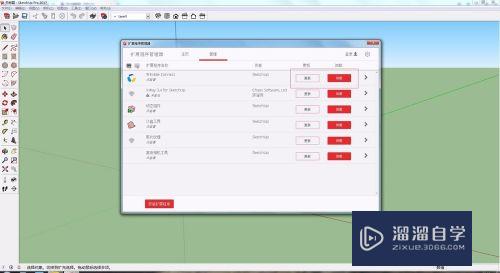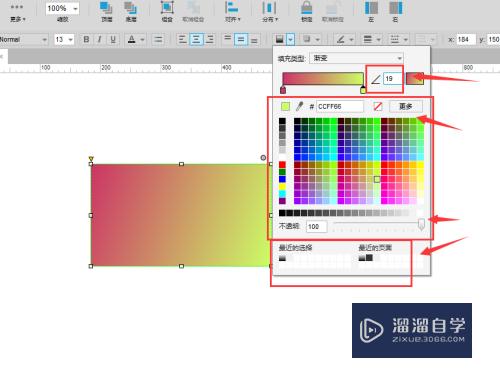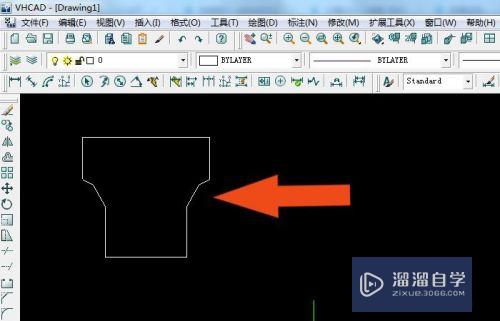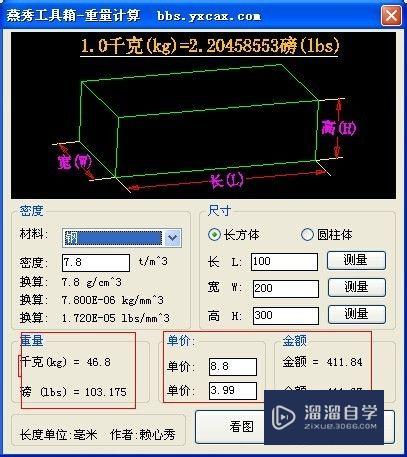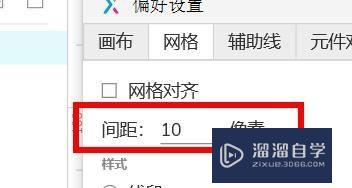爱剪辑怎么导出视频变小(爱剪辑怎么导出视频变小了呢)优质
爱剪辑可以对视频进行编辑。导出视频可以让视频变小。下面就告诉大家。爱剪辑怎么导出视频变小。希望本文内容能够给大家带来帮助。
工具/软件
硬件型号:神舟(HASEE)战神Z7-DA7NP
系统版本:Windows7
所需软件:爱剪辑
方法/步骤
第1步
将爱剪辑打开。点击【视频编辑】进入。
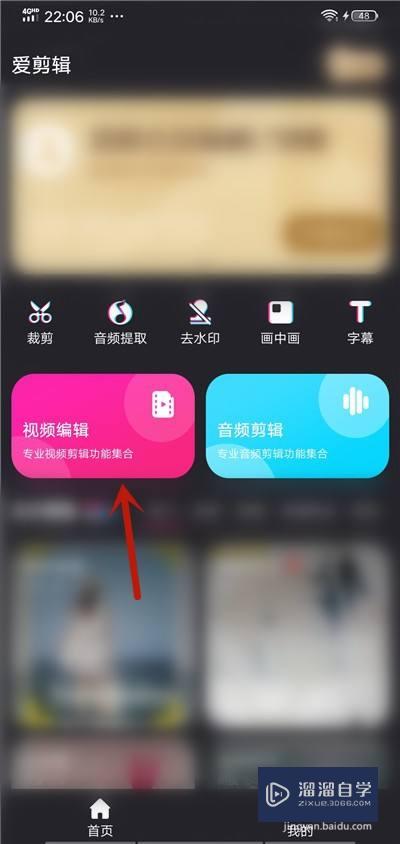
第2步
然后选择一个视频进入。
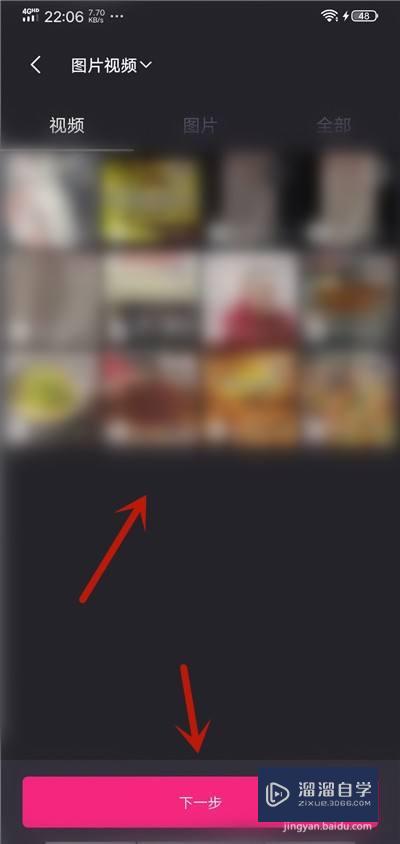
第3步
然后点击上面的【白色】按钮。
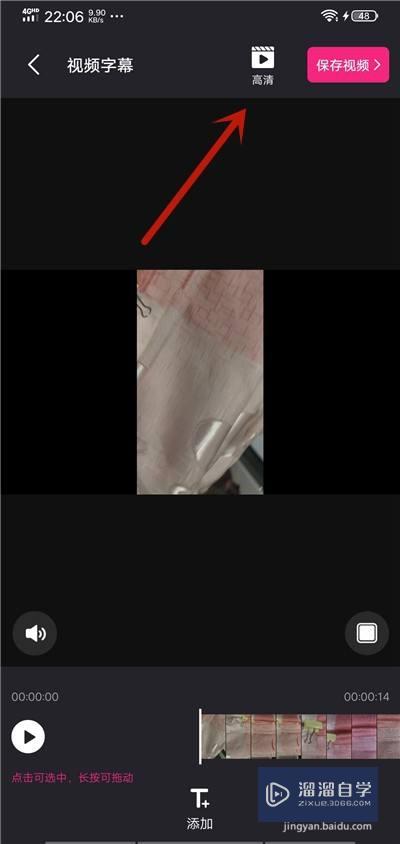
第4步
然后弹出来的界面。点击【最小存储容量】一下。
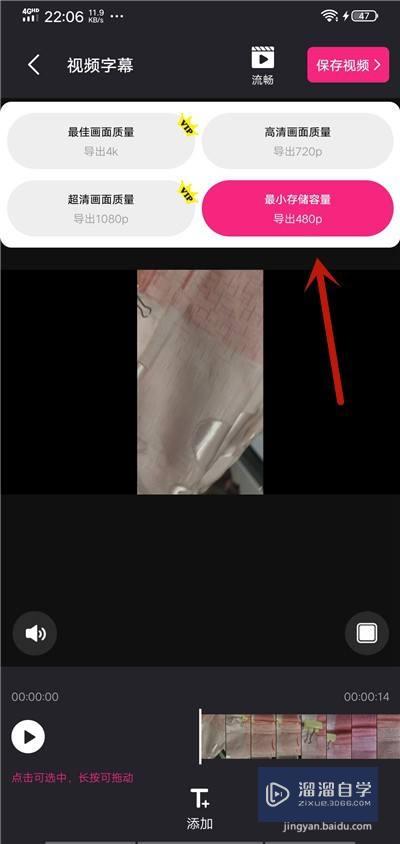
第5步
然后点击【保存视频】按钮。导出视频后。就可以将视频变小。
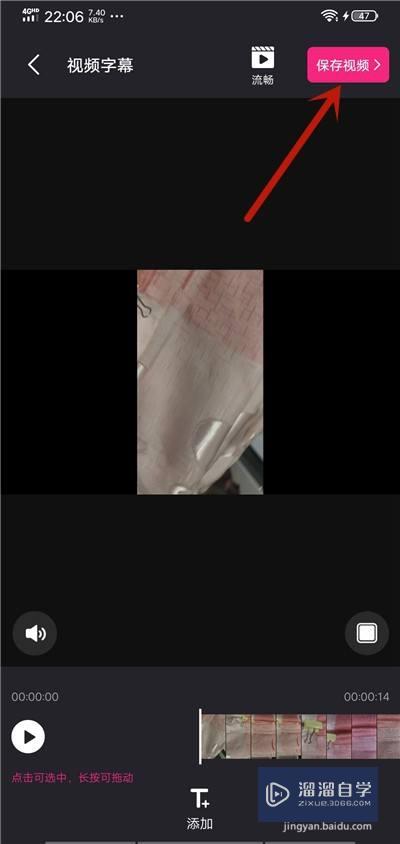
总结
1。将爱剪辑打开。点击【视频编辑】进入。
2。选择一个视频进入。
3。点击上面的【白色】按钮。
4。点击【最小存储容量】一下。
5。点击【保存视频】按钮。导出视频后。就可以将视频变小。
以上关于“爱剪辑怎么导出视频变小(爱剪辑怎么导出视频变小了呢)”的内容小渲今天就介绍到这里。希望这篇文章能够帮助到小伙伴们解决问题。如果觉得教程不详细的话。可以在本站搜索相关的教程学习哦!
更多精选教程文章推荐
以上是由资深渲染大师 小渲 整理编辑的,如果觉得对你有帮助,可以收藏或分享给身边的人
本文标题:爱剪辑怎么导出视频变小(爱剪辑怎么导出视频变小了呢)
本文地址:http://www.hszkedu.com/62401.html ,转载请注明来源:云渲染教程网
友情提示:本站内容均为网友发布,并不代表本站立场,如果本站的信息无意侵犯了您的版权,请联系我们及时处理,分享目的仅供大家学习与参考,不代表云渲染农场的立场!
本文地址:http://www.hszkedu.com/62401.html ,转载请注明来源:云渲染教程网
友情提示:本站内容均为网友发布,并不代表本站立场,如果本站的信息无意侵犯了您的版权,请联系我们及时处理,分享目的仅供大家学习与参考,不代表云渲染农场的立场!